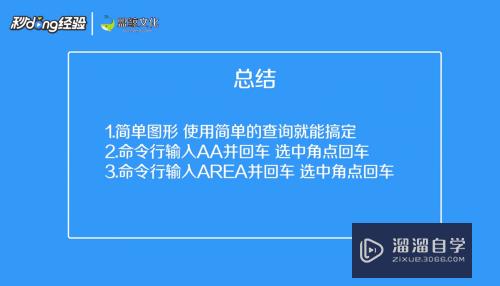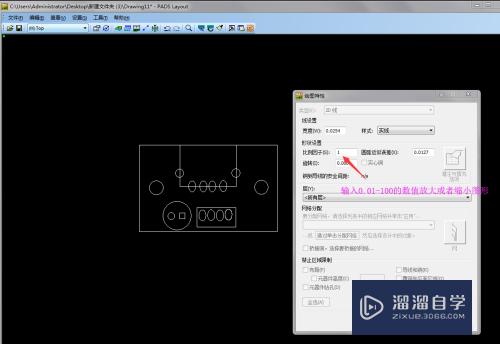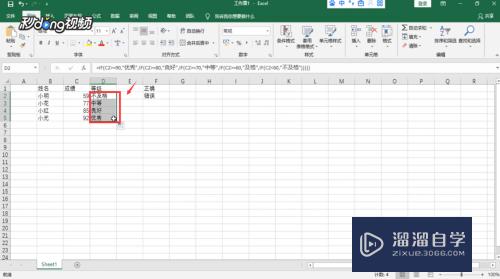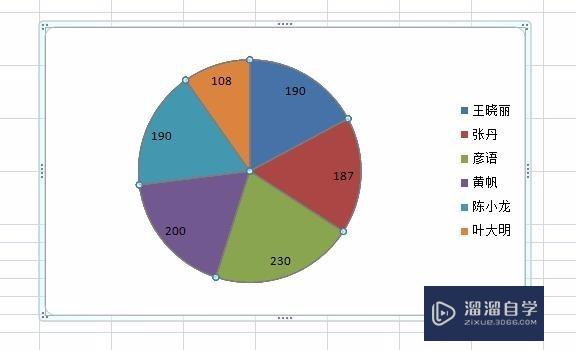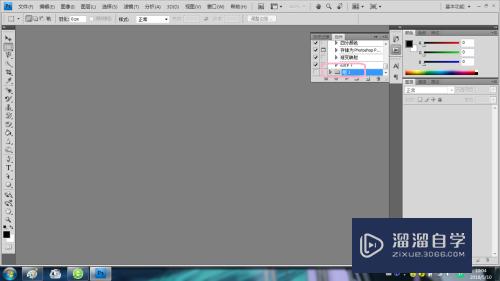PS中油漆桶工具怎么用优质
我们在用PS软件修图的时候。经常会用到油漆桶工具进行填充颜色。那么PS中油漆桶工具怎么用呢?下面就来介绍一下PS中油漆桶工具的用法。希望对大家有所帮助。
想了解更多的“PS”相关内容吗?点击这里免费学习PS课程>>
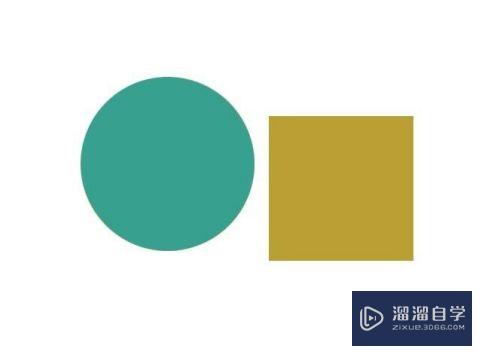
工具/软件
硬件型号:微软Surface Laptop Go
系统版本:Windows7
所需软件:PS CS6
ps中油漆桶工具怎么用(填充背景颜色)
第1步
第一步:打开ps软件。新建一个白色画布。尺寸根据自己的需要设定。
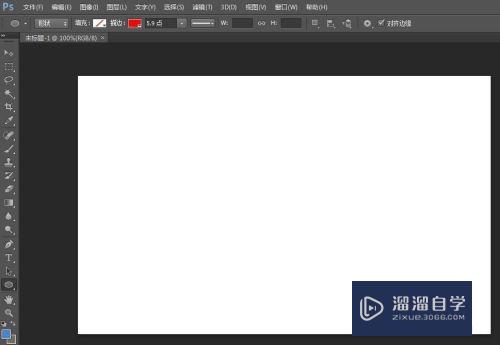
第2步
第二步:在左侧工具栏中选择“油漆桶工具”。
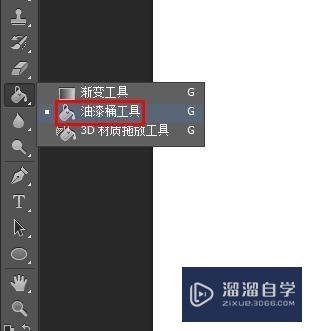
第3步
第三步:单击左上角工具栏“油漆桶工具”右侧选项。可以根据自己的需要选择前景色填充或者图案填充。
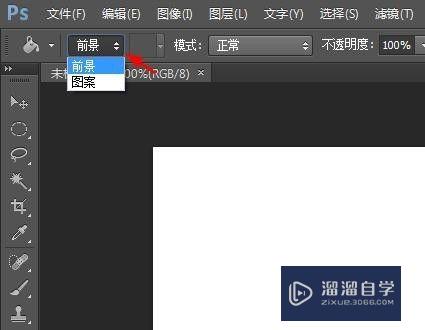
第4步
第四步:选择“前景”。单击前景色。会弹出拾色器。选择喜欢的颜色。单击“确定”按钮。
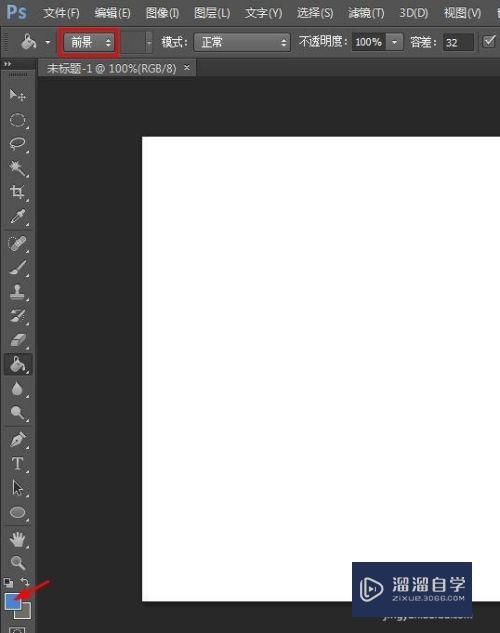
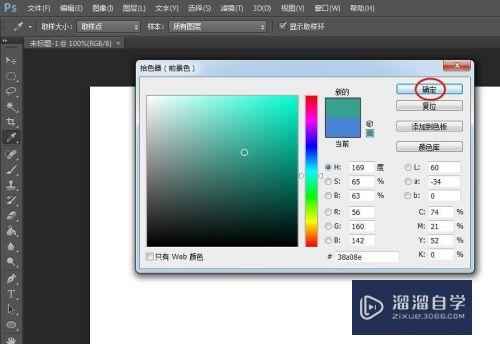
第5步
第五步:在画布中单击鼠标左键就会填充上颜色。
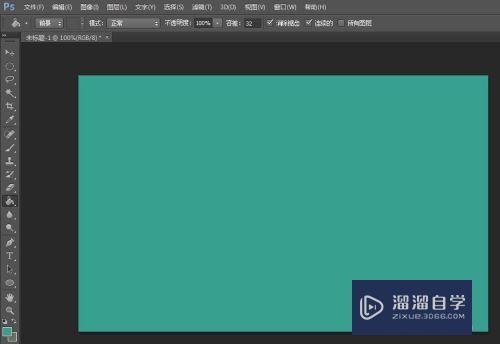
第6步
第六步:选择“图案”。在下拉菜单中选择图案样式。
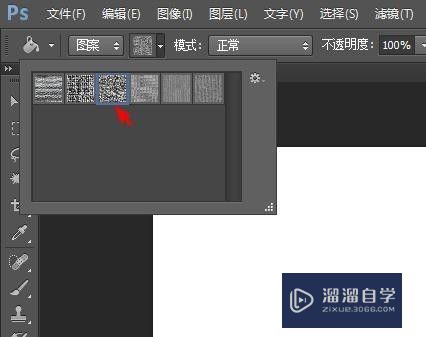
第7步
第七步:在画布中单击鼠标左键。效果如下图所示。
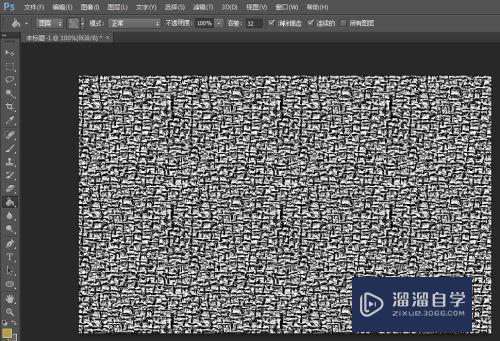
ps中油漆桶工具怎么用(填充选区颜色)
第1步
第一步:在左侧工具栏中选择“椭圆选框工具”。在画布中创建一个圆形选区。
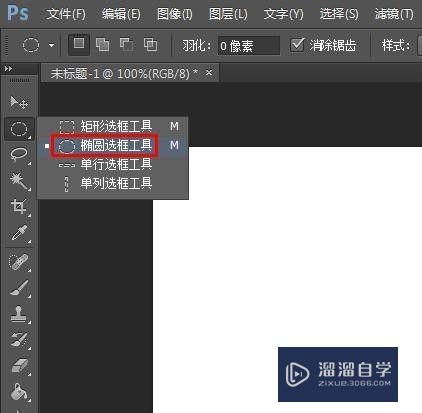
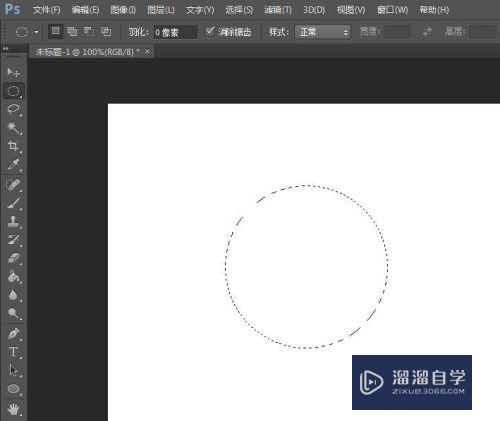
第2步
第二步:在左侧工具栏中选择“油漆桶工具”。
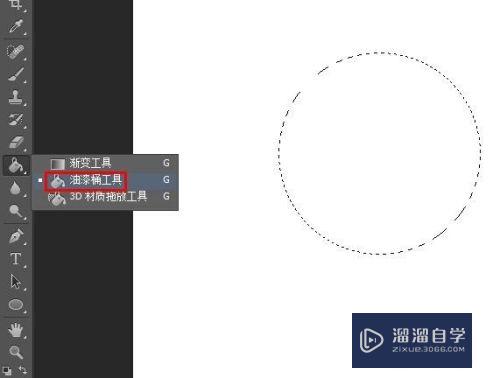
第3步
第三步:在圆形选区中。单击鼠标左键填充颜色。
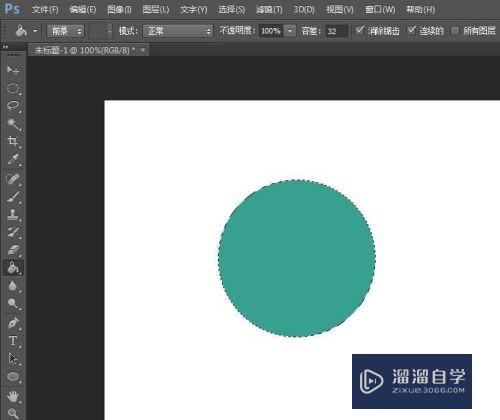
以上关于“PS中油漆桶工具怎么用”的内容小渲今天就介绍到这里。希望这篇文章能够帮助到小伙伴们解决问题。如果觉得教程不详细的话。可以在本站搜索相关的教程学习哦!
更多精选教程文章推荐
以上是由资深渲染大师 小渲 整理编辑的,如果觉得对你有帮助,可以收藏或分享给身边的人
本文标题:PS中油漆桶工具怎么用
本文地址:http://www.hszkedu.com/74633.html ,转载请注明来源:云渲染教程网
友情提示:本站内容均为网友发布,并不代表本站立场,如果本站的信息无意侵犯了您的版权,请联系我们及时处理,分享目的仅供大家学习与参考,不代表云渲染农场的立场!
本文地址:http://www.hszkedu.com/74633.html ,转载请注明来源:云渲染教程网
友情提示:本站内容均为网友发布,并不代表本站立场,如果本站的信息无意侵犯了您的版权,请联系我们及时处理,分享目的仅供大家学习与参考,不代表云渲染农场的立场!